|
JOY TO THE WORLD GIOIA IN TUTTO IL MONDO Ringrazio Sille per avermi permesso di tradurre i suoi tutorial.
qui puoi trovare qualche risposta ai tuoi dubbi. Se l'argomento che ti interessa non è presente, ti prego di segnalarmelo. Questo tutorial è stato creato con PSP 9, ma può essere eseguito anche con le altre versioni di PSP. Per tradurlo, ho usato PSP X. Questo tutorial è una creazione di ©Sille e non può essere copiato su altri siti nè essere offerto per il download. Lo stesso vale per la mia traduzione. Occorrente: Materiale qui Lo scrapkit è di Mucki 1. Prima di iniziare puoi scegliere un colore per colorizzare il materiale dello sfondo. Prendi nota dei valori di tonalità (H) e saturazione (S) del tuo colore. Questi i miei:  Con questo settaggio ho colorizzato gli sfondi: Regola>Tonalità e Saturazione>Viraggio:  Apri una nuova immagine trasparente 700 x 650 pixels. Selezione>Seleziona tutto. Attiva lo scrapkit e posizionati sul livello "Papier 1". Modifica>Copia. Torna al tuo lavoro e via a Modifica>Incolla nella selezione. Selezione>Modifica>Contrai - 15 pixels.  Livelli>Nuovo livello raster. Attiva lo scrap e posizionati sul livello "Papier 5". Modifica>Copia. Torna al tuo lavoro e vai a Modifica>Incolla nella selezione. Selezione>Deseleziona. Effetti>Effetti 3D>Sfalsa ombra:  Ripeti l'Effetto Sfalsa ombra, cambiando verticale e orizzontale con -5. Immagine>Ruota per gradi - 15 gradi a sinistra:  2. Attiva lo scrap e posizionati sul livello "Border". Modifica>Copia. Torna al tuo lavoro e vai a Modifica>Incolla come nuovo livello. Immagine>Ridimensiona, all'80%, tutti i livelli non selezionato.  Regola>Messa a fuoco>Metti a fuoco. Sposta  il bordo a sinistra, vedi il mio esempio. il bordo a sinistra, vedi il mio esempio.Effetti>Effetti 3D>Sfalsa ombra:  Livelli>Duplica. Immagine>Rifletti. 3. Attiva lo scrap e posizionati sul livello "Border1". Modifica>Copia. Torna al tuo lavoro e vai a Modifica>Incolla come nuovo livello. Immagine>Ridimensiona, all'80%, tutti i livelli non selezionato. Regola>Messa a fuoco>Metti a fuoco. Sposta  il bordo in alto, in modo che la neve non sia visibile. il bordo in alto, in modo che la neve non sia visibile.Effetti>Effetti 3D>Sfalsa ombra, con i settaggi precedenti. 4. Livelli>Duplica. Sposta  il bordo contro il bordo inferiore, in modo che sia visibile soltanto la neve. il bordo contro il bordo inferiore, in modo che sia visibile soltanto la neve.puoi lasciare un piccolo spazio perchè più tardi aggiungerai un bordo che lo coprirà.  Effetti>Effetti 3D>Sfalsa ombra:  5. Attiva lo scrap e posizionati sul livello "dekokreis". Modifica>Copia. Torna al tuo lavoro e vai a Modifica>Incolla come nuovo livello. Immagine>Ridimensiona, al 70%, tutti i livelli non selezionato. Regola>Messa a fuoco>Metti a fuoco. Effetti>Effetti 3D>Sfalsa ombra  6. Attiva lo scrap e posizionati sul livello "Rahmen". Modifica>Copia. Torna al tuo lavoro e vai a Modifica>Incolla come nuovo livello. Immagine>Ridimensiona, al 40%, tutti i livelli non selezionato. Regola>Messa a fuoco>Metti a fuoco. Spostalo  al centro del livello precedente. al centro del livello precedente.Effetti>Effetti 3D>Sfalsa ombra, con i settaggi precedenti. 7. Attiva lo strumento Selezione a mano libera  e seleziona l'interno della cornice come nell'esempio.  Apri il tuo tube e vai a Modifica>Copia. Torna al tuo lavoro e vai a Modifica>Incolla come nuovo livello. Immagine>Ridimensiona, all'80%, tutti i livelli non selezionato. Regola>Messa a fuoco>Metti a fuoco. Sistema  il tube nella selezione. il tube nella selezione. Selezione>Inverti. Premi sulla tastiera il tasto CANC. Selezione>Deseleziona. Nella paletta dei livelli trascina questo livello sotto il livello della cornice. Attiva il livello superiore (la cornice). Livelli>Unisci>Unisci giù, 2 volte. Trascina questo livello Uniti sopra i due livelli di sfondo, e spostalo  in alto a destra. in alto a destra.  Attiva lo scrap e posizionati sul livello "Kette". Modifica>Copia. Torna al tuo lavoro e vai a Modifica>Incolla come nuovo livello. Immagine>Ridimensiona, all'80%, tutti i livelli non selezionato. Regola>Messa a fuoco>Metti a fuoco. Effetti>Effetti 3D>Sfalsa ombra:  Ripeti l'Effetto Sfalsa ombra, cambiando verticale e orizzontale con -5. Spostalo  sulla cornice. sulla cornice.Attiva lo scrap e posizionati sul livello "Masche". Modifica>Copia. Torna al tuo lavoro e vai a Modifica>Incolla come nuovo livello. Immagine>Ridimensiona, 3 volte all'80%, tutti i livelli non selezionato. Regola>Messa a fuoco>Metti a fuoco. Effetti>Effetti 3D>Sfalsa ombra, con i settaggi precedenti, compresa la ripetizione con i valori negativi. Sposta  il fiocco sulla catena. il fiocco sulla catena.Livelli>Unisci>Unisci giù e ripeti. Rimani posizionato su questo livello. 8. Attiva lo scrap e posizionati sul livello "Zaun". Modifica>Copia. Torna al tuo lavoro e vai a Modifica>Incolla come nuovo livello. Immagine>Ridimensiona, all'80%, tutti i livelli non selezionato. Regola>Messa a fuoco>Metti a fuoco. Effetti>Effetti 3D>Sfalsa ombra:  Spostalo  in basso a sinistra. in basso a sinistra.Se sei sul livello corretto, dovresti avere lo steccato sotto il livello del bordo e sopra il livello della cornice.  9. Attiva lo scrap e posizionati sul livello "Schild". Modifica>copia. Torna al tuo lavoro e vai Modifica>Incolla come nuovo livello. Immagine>ridimensiona, al 50%, tutti i livelli non selezionato. Regola>Messa a fuoco>Metti a fuoco. Scrivi un testo sulla targhetta. Livelli>Unisci>Unisci giù. 10. Attiva lo scrap e posizionati sul livello "deko". Modifica>Copia. Torna al tuo lavoro e vai a Modifica>Incolla come nuovo livello. Immagine>ridimensiona, al 50%, tutti i livelli non selezionato. Effetti>Effetti 3D>Sfalsa ombra:  Sposta  l'ornamento sopra la targhetta. l'ornamento sopra la targhetta.Livelli>Unisci>Unisci giù. 11. Decora l'immagine con gli elementi dello scrap. Ridimensiona gli elementi se e quanto necessario e aggiungi l'Effetto Sfalsa ombra, con i settaggi precedenti. Non dimenticare di aggiungere il tuo nome e/o il tuo watermark. 12. Attiva il livello superiore. Livelli>Nuovo livello raster. Selezione>Seleziona tutto. Selezione>Modifica>Contrai - 10 pixels. Selezione>Inverti. Passa il colore di primo piano a Gradiente di primo piano/sfondo, con i seguenti settaggi: 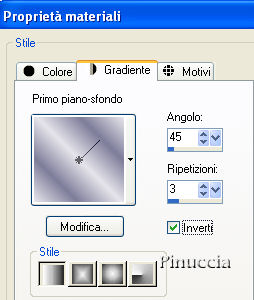 Riempi  la selezione con il gradiente. la selezione con il gradiente.Effetti>Effetti di trama>Mosaico antico.  Effetti>Effetti 3D>Smusso a incasso. 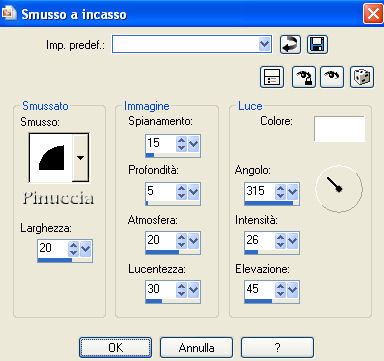 Selezione>inverti. Effetti>Effetti 3D>ritaglio:  Selezione>Deseleziona. Hai finito. Puoi salvare in formato jpg. Se hai problemi o dubbi, o trovi un link non funzionante, o anche soltanto per un saluto, scrivimi. 8 Dicembre 2008 |